Kako spremeniti ali obnoviti privzeto lokacijo mape Camera Roll v sistemu Windows 10

Ta vodnik vam bo pokazal, kako spremenite ali obnovite privzeto lokacijo mape Camera Roll v sistemu Windows 10.
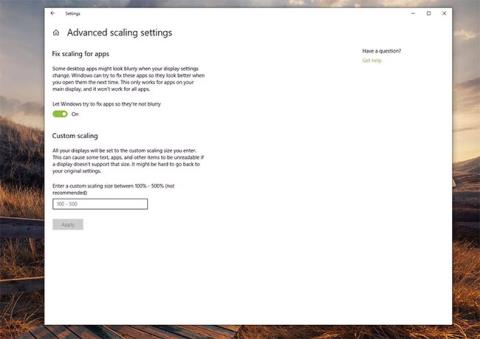
Jasen znak zamegljenega besedila je, da so pisave sistema Windows 10 videti zamegljene, medtem ko je preostali del zaslona, kot so slike in drugi deli uporabniškega vmesnika, videti normalno. Običajno te težave ni težko odpraviti. Obstaja nekaj korakov za odpravljanje težav, ki jih lahko izvedete v nastavitvah sistema Windows , in če se težava ponovi, lahko poskusite z brezplačnim pripomočkom Windows 10 DPI Fix .
Vzroki za zamegljeno besedilo v sistemu Windows 10
Napaka zamegljenega besedila v sistemu Windows 10 se najpogosteje pojavi pri uporabi velikih zaslonov z visoko ločljivostjo, kot so zasloni 4K UHD . To je zato, ker je sistem Windows zasnovan za spreminjanje velikosti besedila na zaslonih z visoko ločljivostjo, kar olajša branje besedila. Vendar se nekateri pritožujejo, da lahko tehnika spreminjanja velikosti, ki jo uporablja Windows 10, včasih povzroči zamegljeno besedilo.
Kako popraviti zamegljeno besedilo v sistemu Windows 10
1. Spremenite velikost DPI v nastavitvah sistema Windows
Če imate zaslon z visoko ločljivostjo, je Windows morda samodejno nastavil DPI na 125 % ali 150 %. Težavo lahko odpravite s spremembo te vrednosti. Če je na primer 125 %, ga lahko poskusite povečati na 150 % in preverite, ali bo besedilo ostrejše.
2. Izklopite skaliranje DPI
Če sprememba DPI ne pomaga, lahko funkcijo popolnoma onemogočite tako, da jo v nastavitvah zaslona nastavite na 100 % . Ko nastavite DPI na 100 %, besedilo ne bo več zamegljeno. Na žalost bo besedilo zdaj premajhno za udobno branje.
3. Če samo nekateri programi doživljajo zamegljeno besedilo, lahko spremenite velikost prikaza samo za ta določen program.
Odprite Napredne nastavitve skaliranja za problematični program in onemogočite možnost Naj Windows poskusi popraviti aplikacije, da ne bodo zamegljene . Poleg tega lahko vnesete vrednost merila po meri, da bo besedilo po potrebi dovolj veliko za branje.
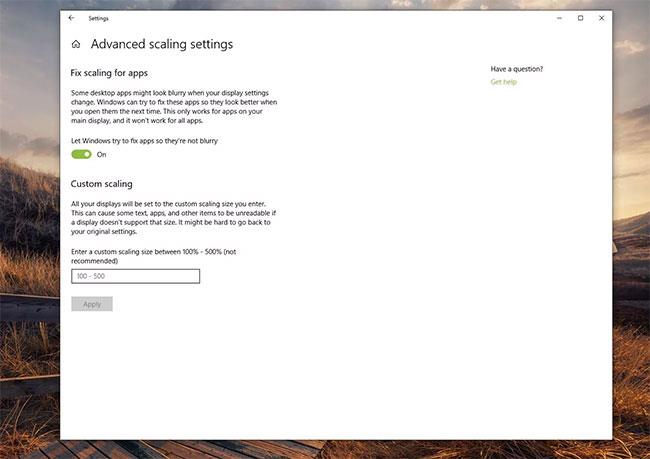
Onemogočite možnost Naj Windows poskusi popraviti aplikacije, da ne bodo zamegljene
4. Če imate na računalnik priključenih več monitorjev, se lahko na enem ali obeh monitorjih pojavi zamegljeno besedilo, če sta monitorja nastavljeni na različni ločljivosti.
Najlažji način za rešitev te težave je, da ne uporabljate monitorjev različnih velikosti hkrati in poskrbite, da bodo vsi nastavljeni na enako ločljivost.
5. Namestite in zaženite Windows 10 DPI Fix.
Ta brezplačni pripomoček drugega proizvajalca za Windows 10 uporablja metodo, ki so jo uporabljale starejše različice sistema Windows (kot je Windows 8 ). Nekateri uporabniki ugotovijo, da ta metoda deluje bolje za nekatere konfiguracije sistema Windows. Če drugi koraki za odpravljanje težav ne delujejo, namestite Windows 10 DPI Fix na:
http://windows10-dpi-fix.xpexplorer.com/Izberite Uporabi skaliranje DPI za Windows 8.1 in kliknite Uporabi .

Izberite Uporabi skaliranje DPI v sistemu Windows 8.1 in kliknite Uporabi
6. Po potrebi se lahko pozneje vrnete na privzete nastavitve skaliranja DPI za Windows 10.
Zaženite Windows 10 DPI Fix, izberite Uporabi privzeto skaliranje DPI sistema Windows 10 in nato kliknite Uporabi .
Ta vodnik vam bo pokazal, kako spremenite ali obnovite privzeto lokacijo mape Camera Roll v sistemu Windows 10.
Če zmanjšate velikost in kapaciteto fotografij, jih boste lažje delili ali pošiljali komurkoli. Zlasti v sistemu Windows 10 lahko z nekaj preprostimi koraki množično spreminjate velikost fotografij.
Če vam zaradi varnosti ali zasebnosti ni treba prikazati nedavno obiskanih predmetov in mest, jih lahko preprosto izklopite.
Eno mesto za nadzor številnih operacij neposredno na sistemski vrstici.
V operacijskem sistemu Windows 10 lahko prenesete in namestite predloge pravilnika skupine za upravljanje nastavitev Microsoft Edge in ta vodnik vam bo pokazal postopek.
Opravilna vrstica ima omejen prostor in če redno delate z več aplikacijami, vam lahko hitro zmanjka prostora, da bi lahko pripeli več priljubljenih aplikacij.
Vrstica stanja na dnu Raziskovalca vam pove, koliko elementov je znotraj in izbranih za trenutno odprto mapo. Spodnja gumba sta na voljo tudi na desni strani vrstice stanja.
Microsoft je potrdil, da je naslednja večja posodobitev Windows 10 Fall Creators Update. Tukaj je opisano, kako posodobiti operacijski sistem zgodaj, preden ga podjetje uradno lansira.
Nastavitev Dovoli časovnike bujenja v možnostih porabe energije omogoča sistemu Windows, da samodejno prebudi računalnik iz načina spanja, da izvede načrtovana opravila in druge programe.
Varnost sistema Windows pošilja obvestila s pomembnimi informacijami o zdravju in varnosti vaše naprave. Določite lahko, katera obvestila želite prejemati. V tem članku vam bo Quantrimang pokazal, kako vklopite ali izklopite obvestila iz varnostnega središča Windows v sistemu Windows 10.
Morda vam bo všeč tudi, da vas klik na ikono opravilne vrstice popelje naravnost do zadnjega odprtega okna v aplikaciji, ne da bi potrebovali sličico.
Če želite spremeniti prvi dan v tednu v sistemu Windows 10, da bo ustrezal državi, v kateri živite, vašemu delovnemu okolju ali da boste bolje upravljali svoj koledar, ga lahko spremenite prek aplikacije Nastavitve ali nadzorne plošče.
Od različice aplikacije Vaš telefon 1.20111.105.0 je bila dodana nova nastavitev Več oken, ki vam omogoča, da omogočite ali onemogočite opozorilo, preden zaprete več oken, ko zaprete aplikacijo Vaš telefon.
Ta priročnik vam bo pokazal, kako omogočiti ali onemogočiti pravilnik o dolgih poteh Win32, da bodo poti daljše od 260 znakov za vse uporabnike v sistemu Windows 10.
Pridružite se Tips.BlogCafeIT, če želite izvedeti, kako v tem članku izklopite predlagane aplikacije (Predlagane aplikacije) v sistemu Windows 10!
Dandanes uporaba številnih programov za prenosnike povzroči hitro praznjenje baterije. To je tudi eden od razlogov, zakaj se računalniške baterije hitro izpraznijo. Spodaj so najučinkovitejši načini varčevanja z baterijo v sistemu Windows 10, ki bi jih bralci morali upoštevati.
Če želite, lahko standardizirate sliko računa za vse uporabnike v vašem računalniku na privzeto sliko računa in preprečite, da bi uporabniki pozneje spremenili svojo sliko računa.
Ali ste naveličani Windows 10, ki vas ob vsaki posodobitvi moti s pozdravnim zaslonom »Izkoristite še več sistema Windows«? Nekaterim je lahko v pomoč, a tudi v oviro za tiste, ki tega ne potrebujejo. Tukaj je opisano, kako to funkcijo izklopite.
Če imate zmogljiv računalnik ali nimate veliko zagonskih programov v sistemu Windows 10, lahko poskusite zmanjšati ali celo popolnoma onemogočiti zakasnitev zagona, da se vaš računalnik hitreje zažene.
Microsoftov novi brskalnik Edge, ki temelji na Chromiumu, opušča podporo za datoteke e-knjig EPUB. Za ogled datotek EPUB v sistemu Windows 10 boste potrebovali aplikacijo za branje EPUB drugega proizvajalca. Tukaj je nekaj dobrih brezplačnih možnosti, med katerimi lahko izbirate.
Način kioska v sistemu Windows 10 je način samo za uporabo ene aplikacije ali dostop do samo 1 spletnega mesta z gostujočimi uporabniki.
Ta vodnik vam bo pokazal, kako spremenite ali obnovite privzeto lokacijo mape Camera Roll v sistemu Windows 10.
Urejanje datoteke gostiteljev lahko povzroči, da ne morete dostopati do interneta, če datoteka ni pravilno spremenjena. Naslednji članek vas bo vodil pri urejanju datoteke gostiteljev v sistemu Windows 10.
Če zmanjšate velikost in kapaciteto fotografij, jih boste lažje delili ali pošiljali komurkoli. Zlasti v sistemu Windows 10 lahko z nekaj preprostimi koraki množično spreminjate velikost fotografij.
Če vam zaradi varnosti ali zasebnosti ni treba prikazati nedavno obiskanih predmetov in mest, jih lahko preprosto izklopite.
Microsoft je pravkar izdal Windows 10 Anniversary Update s številnimi izboljšavami in novimi funkcijami. V tej novi posodobitvi boste videli veliko sprememb. Od podpore za pisalo Windows Ink do podpore za razširitev brskalnika Microsoft Edge, meni Start in Cortana sta bila prav tako bistveno izboljšana.
Eno mesto za nadzor številnih operacij neposredno na sistemski vrstici.
V operacijskem sistemu Windows 10 lahko prenesete in namestite predloge pravilnika skupine za upravljanje nastavitev Microsoft Edge in ta vodnik vam bo pokazal postopek.
Temni način je vmesnik s temnim ozadjem v sistemu Windows 10, ki računalniku pomaga varčevati z energijo baterije in zmanjša vpliv na oči uporabnika.
Opravilna vrstica ima omejen prostor in če redno delate z več aplikacijami, vam lahko hitro zmanjka prostora, da bi lahko pripeli več priljubljenih aplikacij.






















